电脑出现蓝屏重新启动怎么办 电脑开机蓝屏循环重启怎么办
更新时间:2024-06-24 16:54:39作者:xtliu
当电脑出现蓝屏并不断重新启动的情况时,很多人会感到困惑和焦急,这种问题可能是由于系统错误、硬件故障或软件冲突等原因引起的。在面对这种情况时,我们可以通过一些简单的方法来解决。可以尝试进入安全模式并恢复系统,或者检查硬件连接是否松动,还可以尝试修复系统文件或升级显卡驱动等操作来解决问题。如果以上方法无法解决,建议及时找专业人士进行检修。
具体步骤:
1.一般情况下和计算机硬件环境有关系,最常见的就是显卡驱动。很多电脑在升级win10系统后,显卡驱动和系统无法兼容。结果导致蓝屏且不断重启。
2.所以,首先可以尝试在安全模式中禁用独立显卡或卸载显卡驱动来解决问题
3.电脑开机或重启,重启或开机。在Windows 启动前,按重启或电源按钮连续强制重启 3 次,进入选择选项页面
4.点击“疑难解答”,再点击“高级选项”
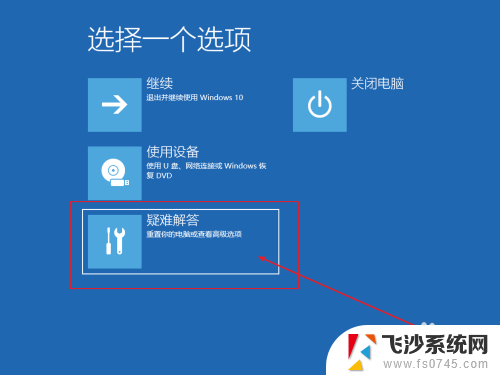
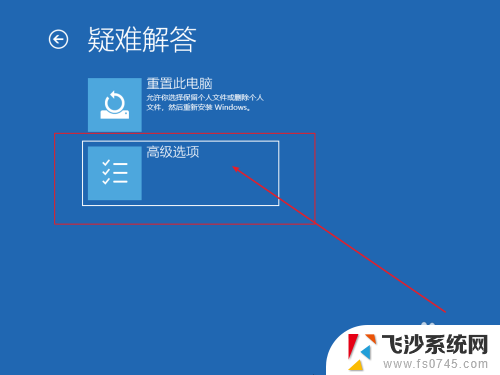
5.接着点击“启动设置”后,会出现重启界面,点击“重启”
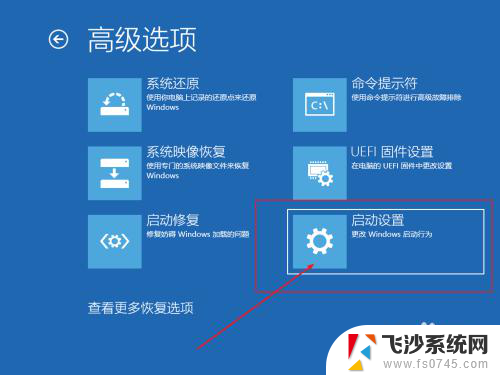
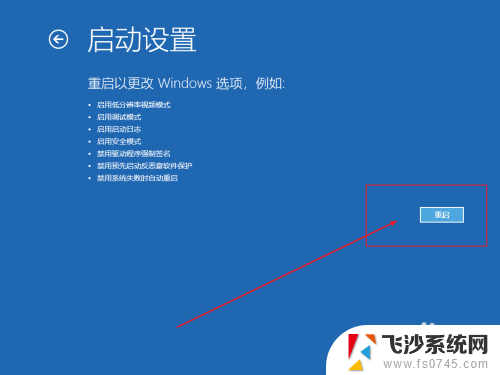
6.然后,按F4进入安全模式
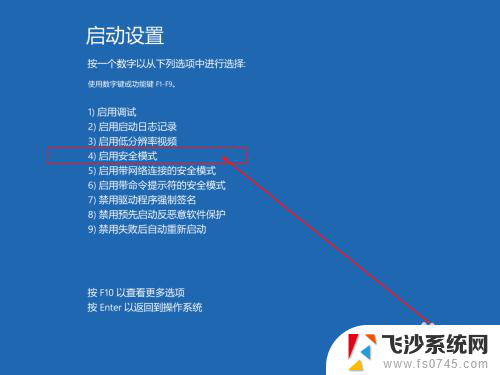
7.进入安全模式后,在开始菜单中搜索并打开“设备管理器”。之后找到显卡并右键禁用显卡或卸载显卡驱动即可
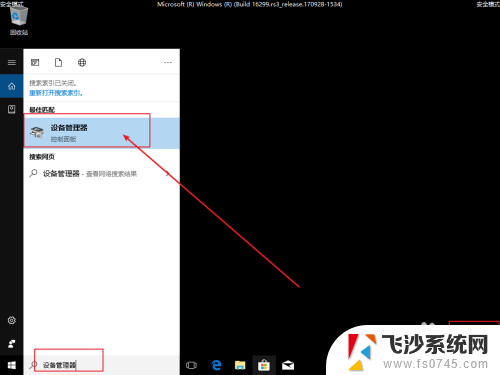
以上就是电脑出现蓝屏重新启动的解决方法,如果你也遇到同样的情况,请参照上面的步骤来处理,希望对大家有所帮助。
电脑出现蓝屏重新启动怎么办 电脑开机蓝屏循环重启怎么办相关教程
-
 台式电脑开机重启无限循环 电脑主机不停重复启动怎么办
台式电脑开机重启无限循环 电脑主机不停重复启动怎么办2024-02-14
-
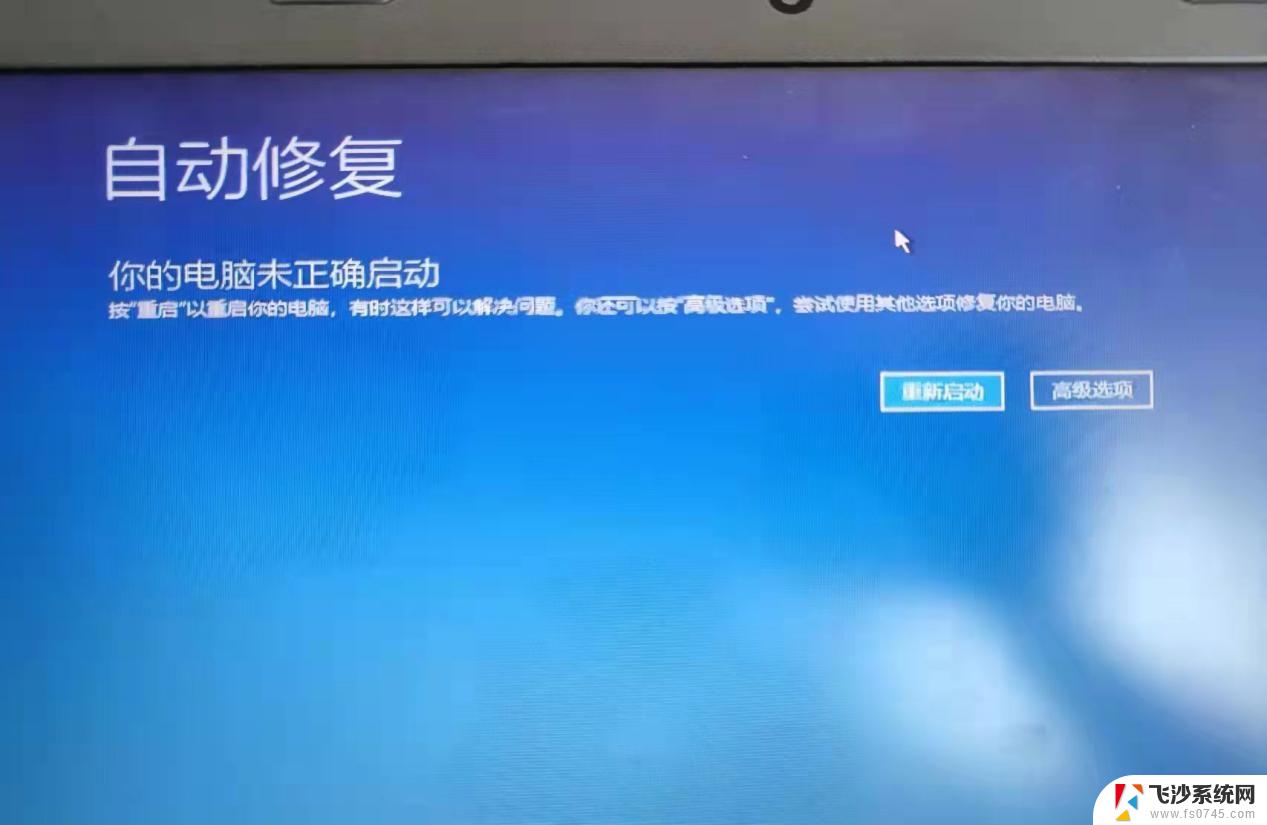 电脑无法正常启动蓝屏怎么办 电脑开机蓝屏怎么解决
电脑无法正常启动蓝屏怎么办 电脑开机蓝屏怎么解决2024-08-14
-
 电脑启动就蓝屏怎么办 电脑开机蓝屏解决方法
电脑启动就蓝屏怎么办 电脑开机蓝屏解决方法2024-04-01
-
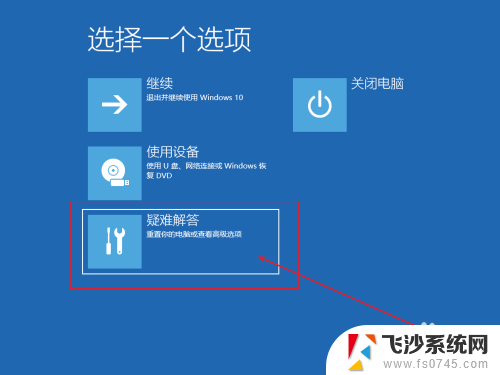 电脑蓝屏一直重启怎么回事 电脑开机蓝屏不停重启怎么处理
电脑蓝屏一直重启怎么回事 电脑开机蓝屏不停重启怎么处理2023-11-23
- 为啥电脑开机以后蓝屏 电脑开机就出现蓝屏怎么办
- 电脑黑屏怎么强制重启 电脑出现故障如何强制重启
- 电脑启动不了总是重启 电脑开机黑屏不停重启怎么办
- 电脑开启虚拟机就重启 VMware打开虚拟机就蓝屏如何解决
- 主机不断重启屏幕没反应 电脑开机屏没亮就自动重启怎么办
- 电脑开机到正在启动windows就蓝屏 电脑一开机就蓝屏怎么办
- 小爱同学能不能连接电脑 小爱同学电脑音箱设置教程
- 电脑开机总是进入安全模式 Windows 10如何解决重启电脑总是进入安全模式的问题
- 电脑文档位置怎么更改 文档存放位置修改方法
- 苹果13pro截屏有几种方法 iPhone13 Pro截屏操作步骤
- 华为无线耳机怎么连接手机蓝牙 华为无线蓝牙耳机手机连接方法
- 电脑如何硬盘分区合并 电脑硬盘分区合并注意事项
电脑教程推荐
- 1 如何屏蔽edge浏览器 Windows 10 如何禁用Microsoft Edge
- 2 如何调整微信声音大小 怎样调节微信提示音大小
- 3 怎样让笔记本风扇声音变小 如何减少笔记本风扇的噪音
- 4 word中的箭头符号怎么打 在Word中怎么输入箭头图标
- 5 笔记本电脑调节亮度不起作用了怎么回事? 笔记本电脑键盘亮度调节键失灵
- 6 笔记本关掉触摸板快捷键 笔记本触摸板关闭方法
- 7 word文档选项打勾方框怎么添加 Word中怎样插入一个可勾选的方框
- 8 宽带已经连接上但是无法上网 电脑显示网络连接成功但无法上网怎么解决
- 9 iphone怎么用数据线传输文件到电脑 iPhone 数据线 如何传输文件
- 10 电脑蓝屏0*000000f4 电脑蓝屏代码0X000000f4解决方法